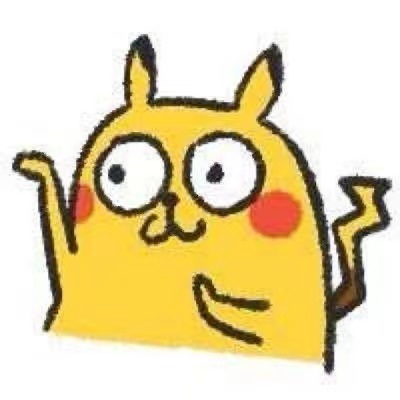在Centos7上搭建开发环境-1.安装Linux操作系统
原创2020年1月4日大约 3 分钟约 825 字
1.安装Linux操作系统
1.1.章节内容概述
本章节涉及主要内容有:
1.1.章节内容概述
1.2.章节内容大纲
1.3.Linux重要目录介绍
1.4.Centos镜像下载
1.5.安装前Vmaware相关设置
1.6.安装时分区大小设置
具体每个小节中包含的内容可使通过下面的章节内容大纲进行查看。
1.2.章节内容大纲
1.3.Linux重要目录介绍
/usr → C:/Windows/ /*系统级的目录
/usr/lib → C:/Windows/System32
/usr/local → C:/Progrem Files/ /*用户级的程序目录,用户自己编译的软件默认会安装到这个目录下
/opt → D:/Software /*额外安装的可选应用程序包所放置的位置。一般情况下,我们可以把tomcat等都安装到这里。
/usr/src /*系统级的源码目录,linux内核的源代码就放在/usr/src/linux里。
/home 存放所有用户文件的根目录,是用户主目录的基点,比如用户user的主目录就是/home/user,可以用~user表示
/root 超级用户(系统管理员)的主目录(特权阶级^o^)
/mnt 系统管理员安装临时文件系统的安装点,系统提供这个目录是让用户临时挂载其他的文件系统。
/boot 存放用于系统引导时使用的各种文件
/tmp 用于存放各种临时文件,是公用的临时文件存储点。
/var 存放临时文件,如各种服务的日志文件。
1.4.Centos镜像下载
如果是学习环境,建议安装centos mini版镜像,生产环境可以安装完整版本
下载地址
http://ftp.sjtu.edu.cn/centos/
1.5.安装前Vmaware相关设置
虚拟机联网设置
导航栏->编辑->虚拟网络编辑器->VMnet8NAT模式->更改设置->VMnet8NAT模式
->更改底部子网:192.168.0.0,子网掩码:255.255.255.0->NAT设置->网关IP:192.168.0.2
Vmware网卡说明
VMnet0:用于虚拟桥接网络下的虚拟交换机
VMnet1:用于虚拟Host-Only网络下的虚拟交换机
VMnet8:用于虚拟NAT网络下的虚拟交换机
VMware NetworkAdepter VMnet1:Host用于与Host-Only虚拟网络进行通信的虚拟网卡
VMware NetworkAdepter VMnet8:Host用于与NAT虚拟网络进行通信的虚拟网卡
1.6.安装时分区大小设置
/boot /*存放系统启动引导文件,建议大小:512mb
/swap /*交换区,建议大小:2g
/*主分区,剩下的空间全部分给这个分区
评论